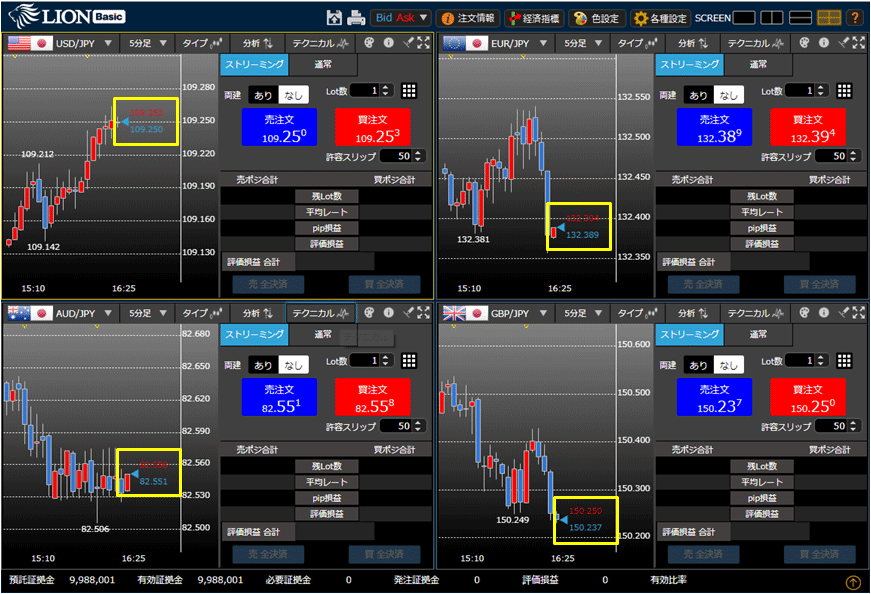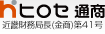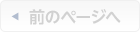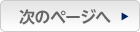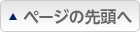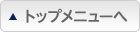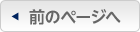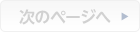BIDチャートとASKチャートを切り替えたい。
1.表示するチャートデータを【Bid】、【Ask】、【Bid Ask】、【Ask Bid】から選択できます。
【Bid】・・・・・・Bidチャートを表示します。
【Ask】・・・・・・Askチャートを表示します。
【Bid Ask】・・・BidチャートにAskの現在レートも表示します。
【Ask Bid】・・・AskチャートにBidの現在レートも表示します。
【Bid】・・・・・・Bidチャートを表示します。
【Ask】・・・・・・Askチャートを表示します。
【Bid Ask】・・・BidチャートにAskの現在レートも表示します。
【Ask Bid】・・・AskチャートにBidの現在レートも表示します。
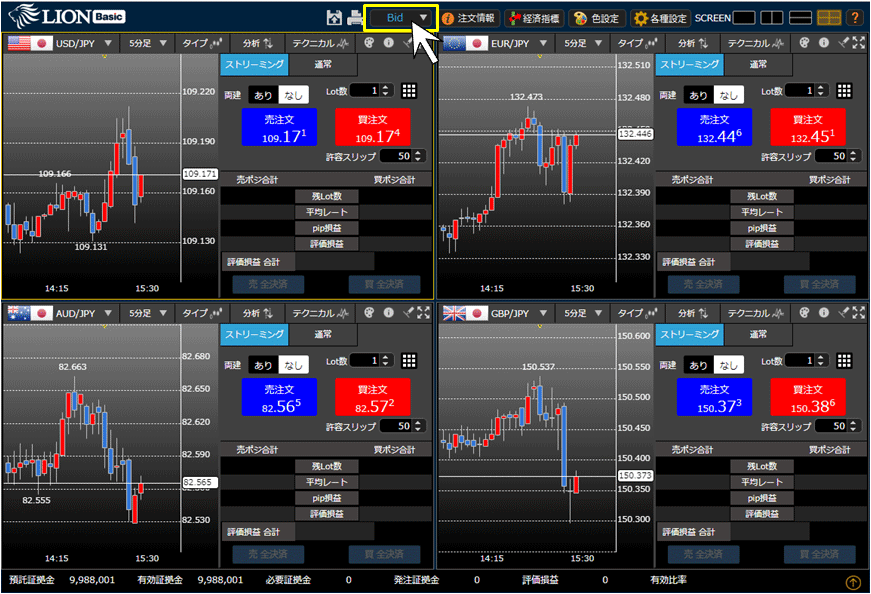
2.画面上部の をクリックして一覧から表示したいチャートデータを選択します。ここでは
をクリックして一覧から表示したいチャートデータを選択します。ここでは を選択します。
を選択します。
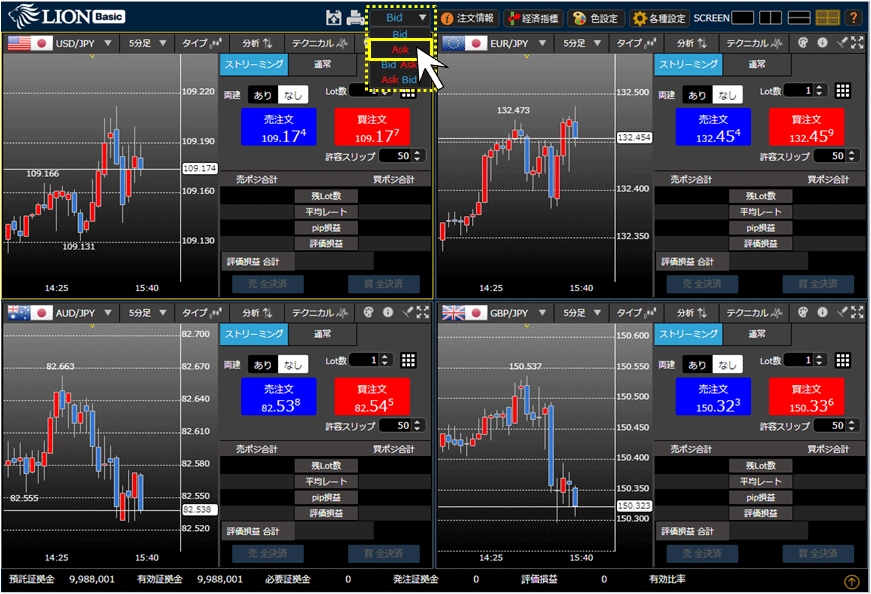
3.ボタンの表示が に切り替わり、Askのチャートが表示されます。
に切り替わり、Askのチャートが表示されます。
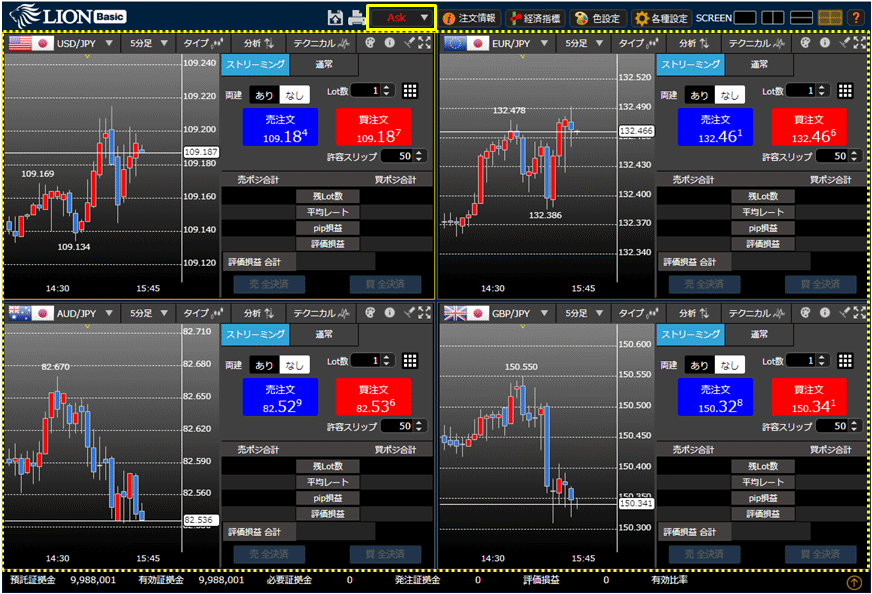
4.また、 や
や を選択すると、BidレートとAskレートが同時に表示されます。
を選択すると、BidレートとAskレートが同時に表示されます。
【Bid Ask】・・・BidチャートにAskの現在レートも表示します。
【Ask Bid】・・・AskチャートにBidの現在レートも表示します。
【Bid Ask】・・・BidチャートにAskの現在レートも表示します。
【Ask Bid】・・・AskチャートにBidの現在レートも表示します。
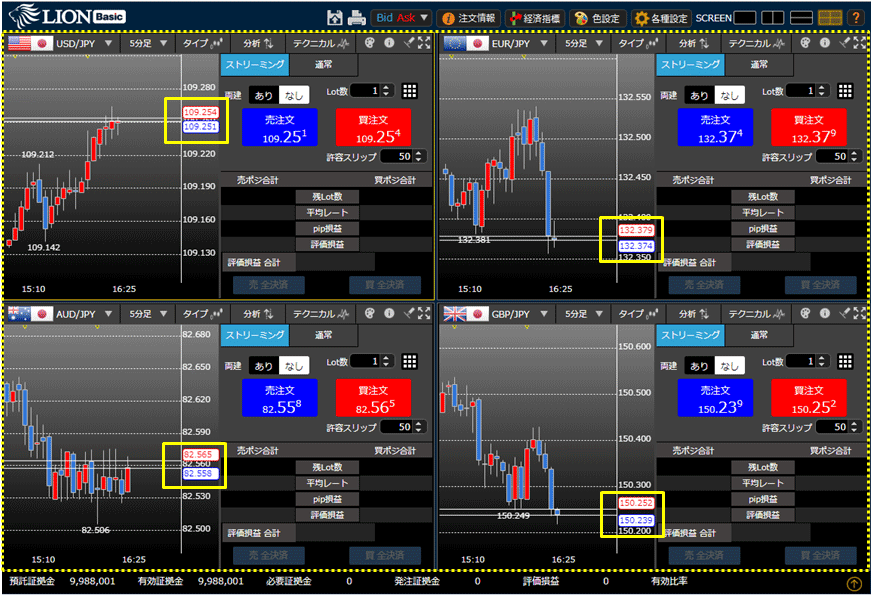
Bid Ask、Ask Bidのレート表示の切り替え
1.Bid Ask、Ask Bidのチャートを表示している場合の、BidレートとAskレートの表示方法を2種類から設定できます。
1.Bid Ask、Ask Bidのチャートを表示している場合の、BidレートとAskレートの表示方法を2種類から設定できます。
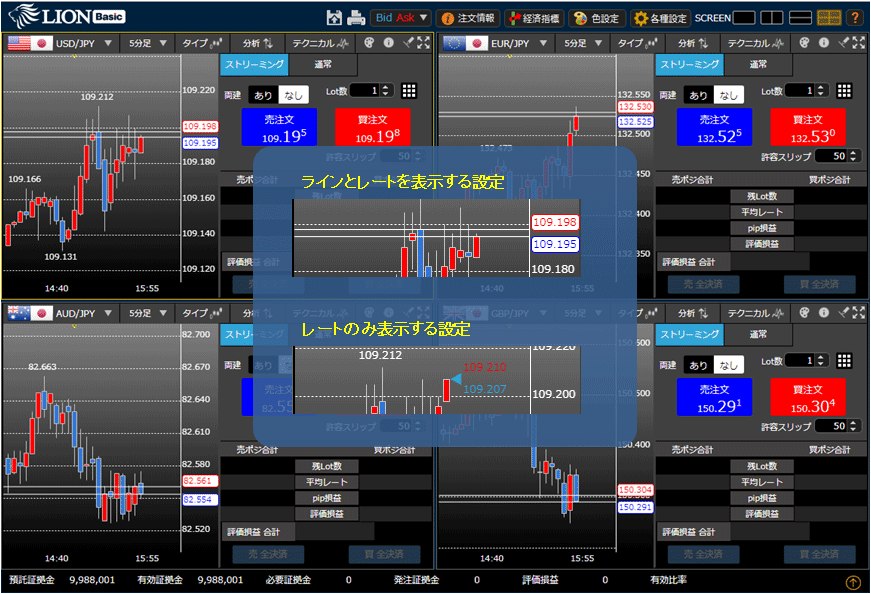
2.画面右上の をクリックします。
をクリックします。
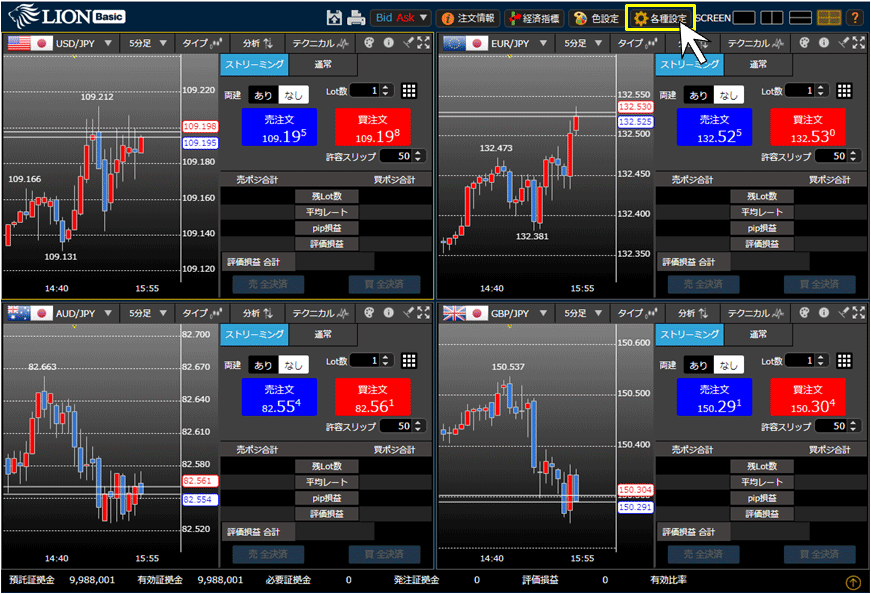
3.【設定】画面が表示されますので、【チャート設定】をクリックします。
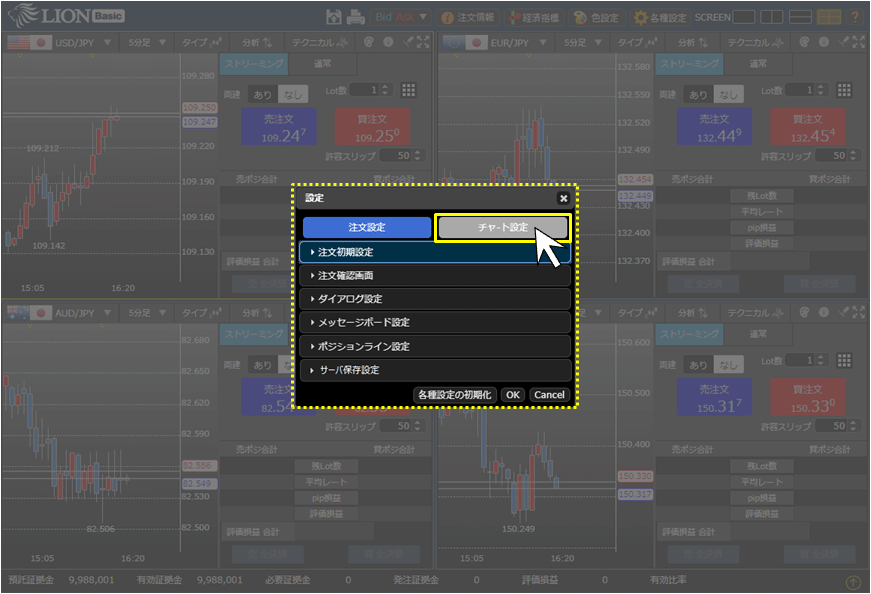
4.「Bid・Askレートの同時表示」をクリックします。
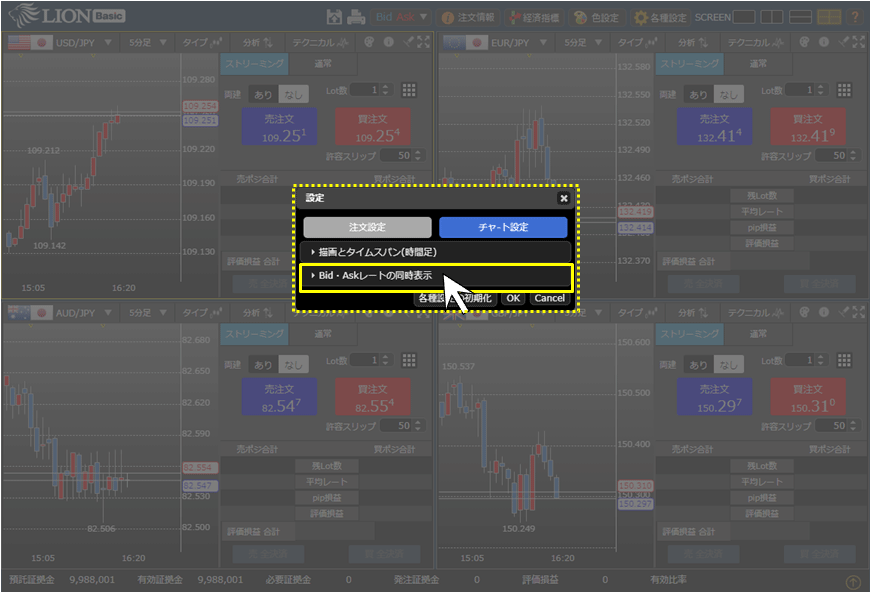
5.「ラインとレートを表示」と「レートのみ表示」から選択できます。
ここでは、「レートのみ表示」を選択し、【OK】ボタンをクリックします。
ここでは、「レートのみ表示」を選択し、【OK】ボタンをクリックします。
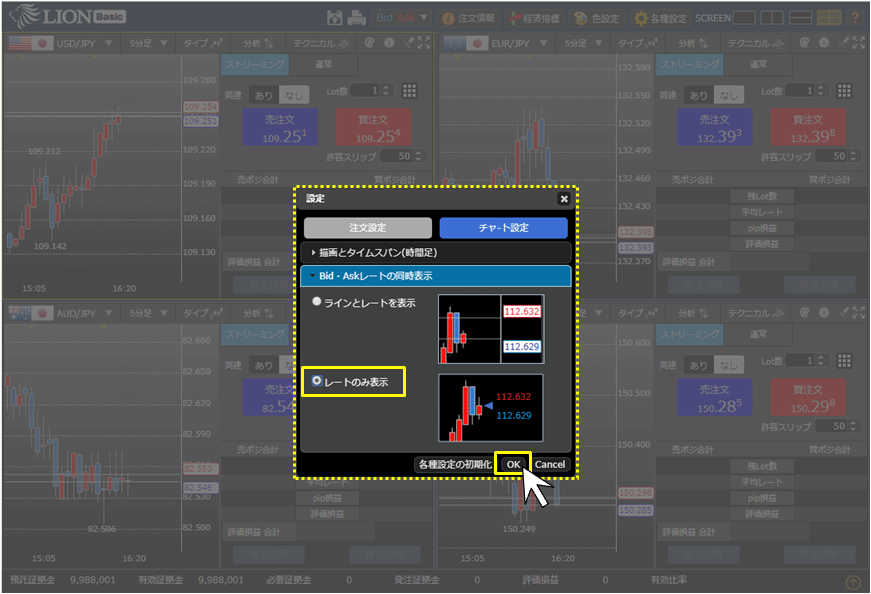
6.BidレートとAskレートの表示方法が切り替わりました。